Šeit tu uzsāc radošu ceļojumu, kur tu integrē 3D objektu attēlā. Šajā soli pa solim apmācībā es parādīšu, kā ar Photoshop un SketchUp izveidot iespaidīgu kolāžu. Mēs sāksim, veidojot piemērotu fona attēlu no krājuma attēliem, un pēc tam integrēsim tavu 3D objektu. Tu redzēsi, kā tu vari viegli manipulēt ar gaismu un ēnām, lai izsmalcinātu savu galīgo darbu.
Svarīgākie secinājumi
- Piemērota fona izvēle ir izšķiroša tavas kompozīcijas ticamībai.
- Elementu maskēšana nodrošina nevainojamus pārejas un integrētus objektus.
- Krāsu un gaismas pielāgojumi ir būtiski, lai sasniegtu harmonisku vispārējo estētiku.
Soli pa solim rokasgrāmata
Pirmkārt, tu atver savu 3D objektu Photoshop. Lai sasniegtu veiksmīgu kolāžu, vispirms tev ir nepieciešams piemērots fons. Esmu jau veicis dažus pētniecības darbus par krājuma attēliem un izvēlos tuksnesi. Šeit ir mans pirmais ekrānuzņēmums šim solim.
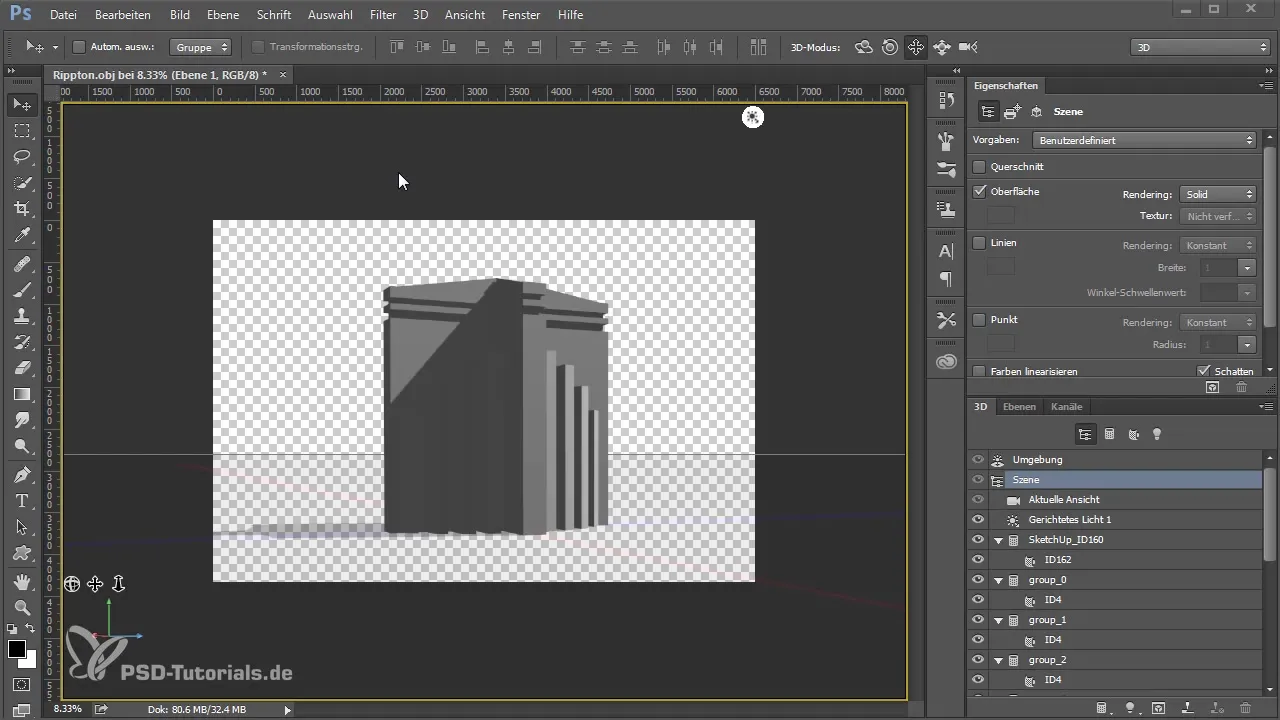
Izvēlēto attēlu es ņemšu nopietnāk. Es to augšupielādēju darba laukā un pozicionēju kā fona. Šo soli es veicu, lai pārliecinātos, ka attēls labi saskan ar 3D objektu.
Priekšplānā es izvēlos citu krājuma attēlu, kas atgādina smilšu kāpas. Abi slāņi jāapvieno labi. Šeit ir mans ekrānuzņēmums no šīs pozicionēšanas.
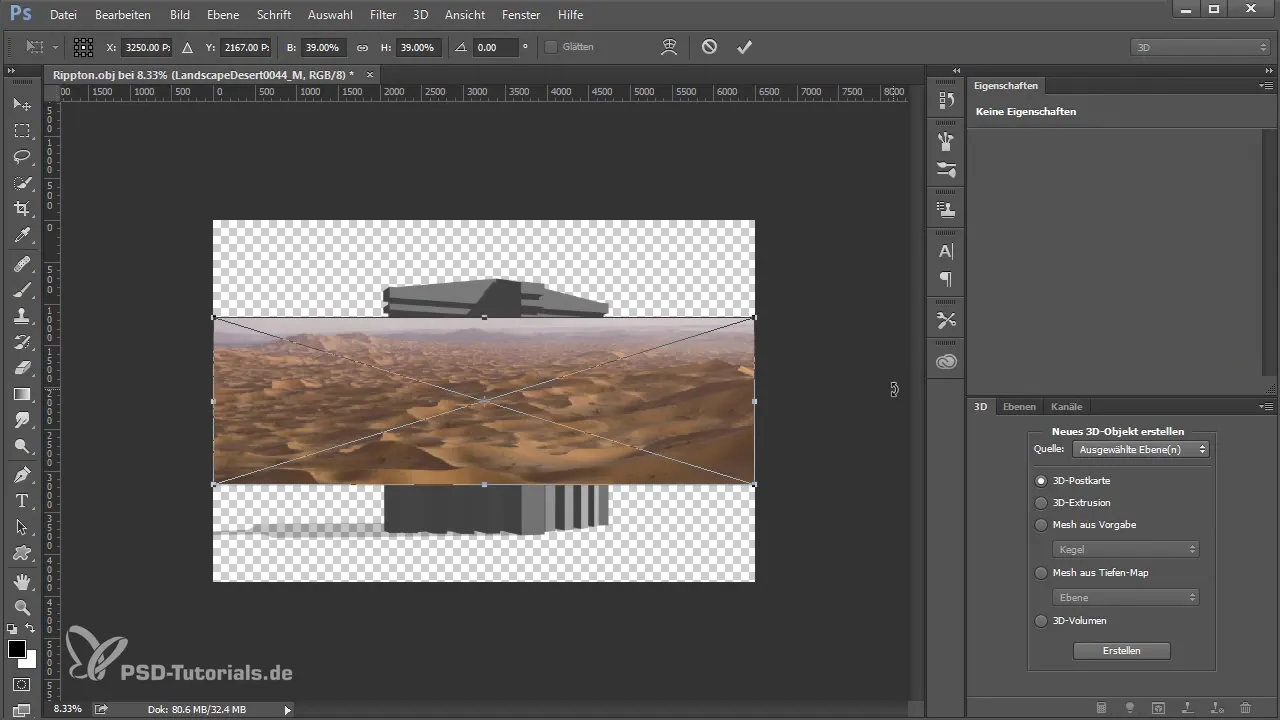
Tagad es pievēršu uzmanību horizontam, jo tas bieži nesakrīt ar attēlu. Es sāku mainīt attēlu tā, lai tas izskatītos harmoniski. Šim nolūkam es pārvietoju attēlu un deformēju to, lai abas horizontālās līnijas sakristu. Pievērs uzmanību tam, lai nepārsniegtu – ir svarīgi radīt harmonisku kopainu.
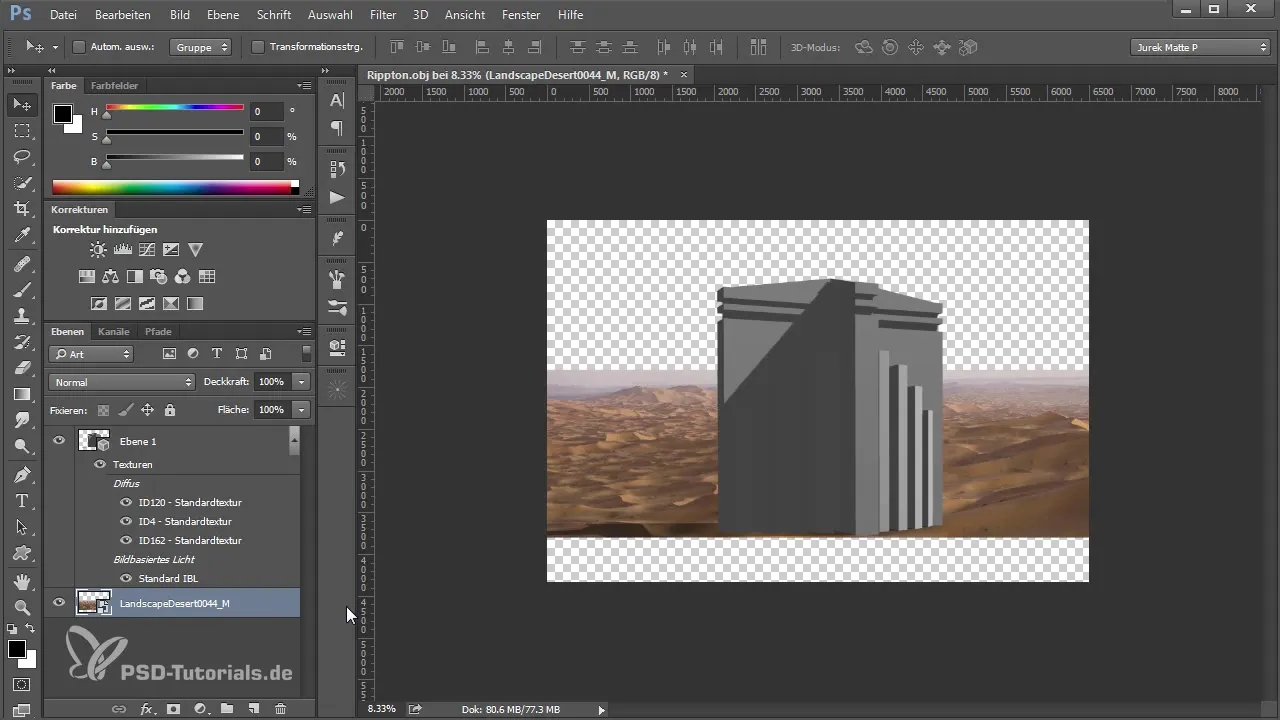
Nākamais solis ir svarīgs: es pievienoju masku un sāku slēpt priekšplāna apakšējās daļas, lai radītu plūstošu pāreju. Vienmēr pārliecinies, ka maskēšana ir precīza.
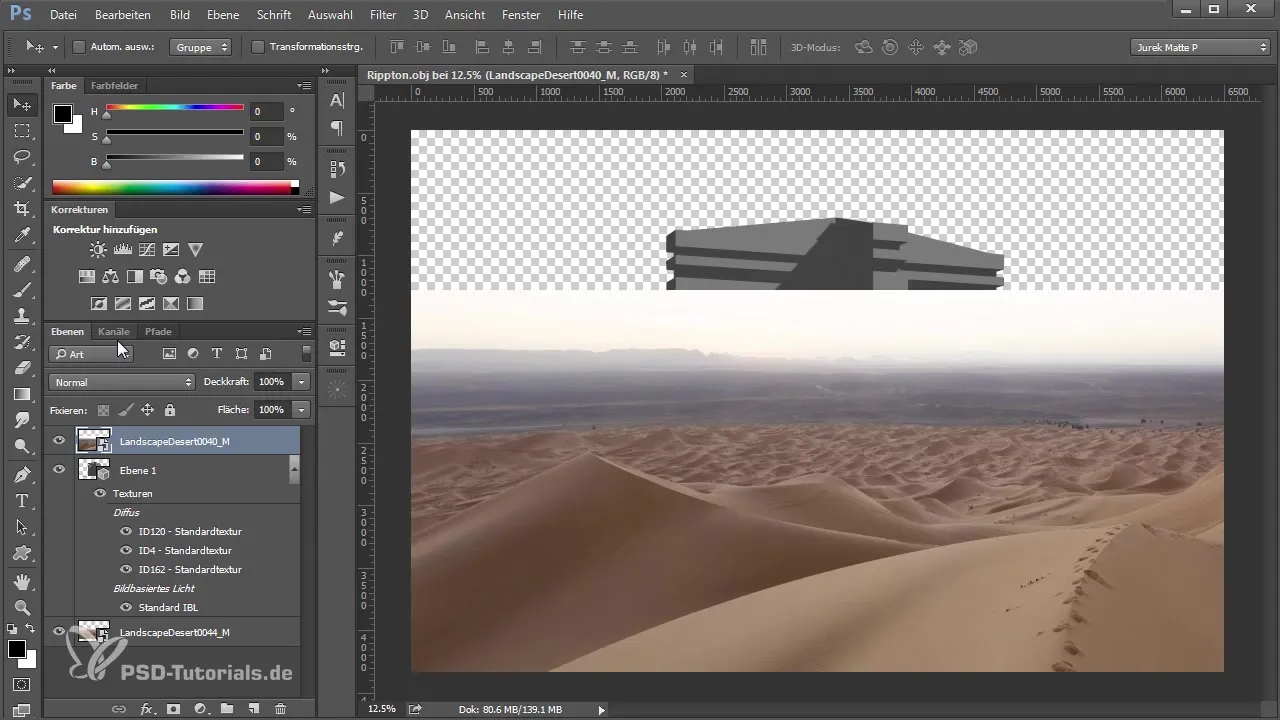
Ja tu spēlē ar caurredzamību, tu radīsi interesantu pārklāšanos, kas piešķirs attēlam vairāk dziļuma. Šajā gadījumā es samazinu savas augšējās daļas caurredzamību, lai sasniegtu maigu smilšu saplūšanu.
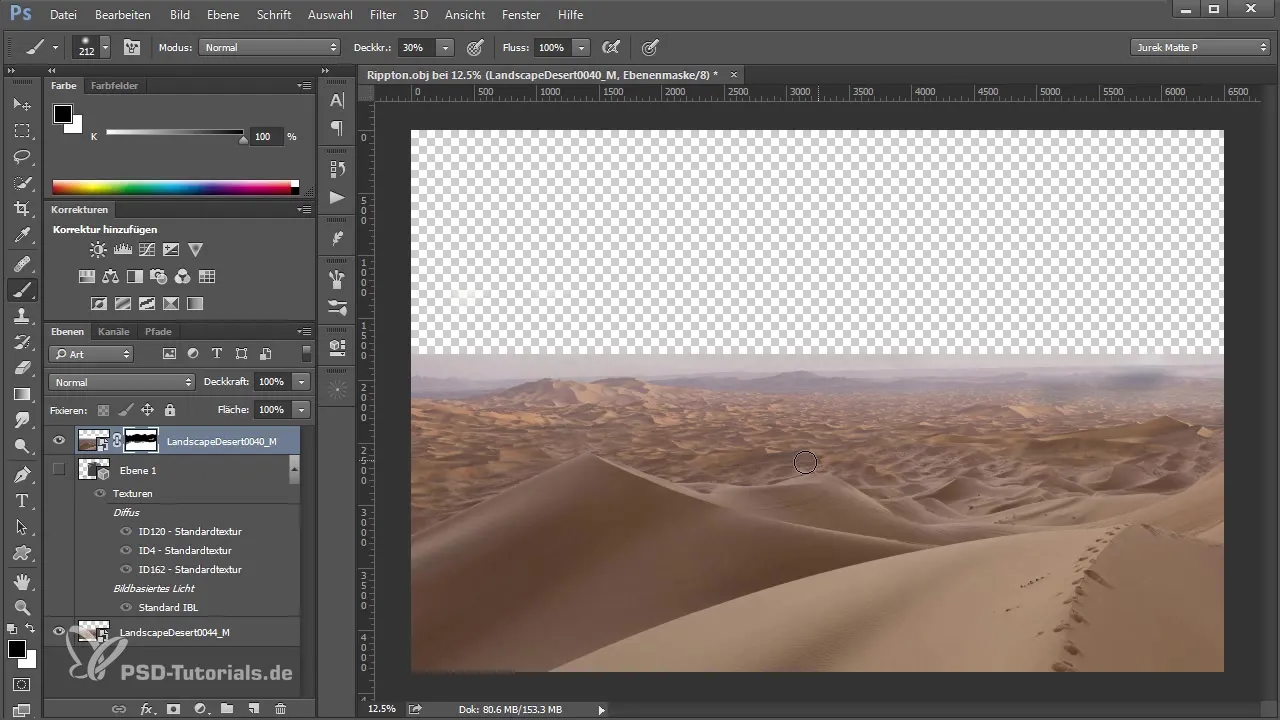
Es dodos soli tālāk un sāku ar krāsu un gaismas pielāgojumiem. Šim nolūkam es izmantoju līkni, lai pielāgotu toņu vērtības. Atkarībā no gaismas attiecības pielāgojums var mainīt visa attēla noskaņu.
3D objekta integrācija seko. Es parādu objektu un pielāgoju pozīciju tā, lai horizonta līnija izskatītos pārklājoša. Pievērs uzmanību tīrībai maskēšanas iestatījumos.
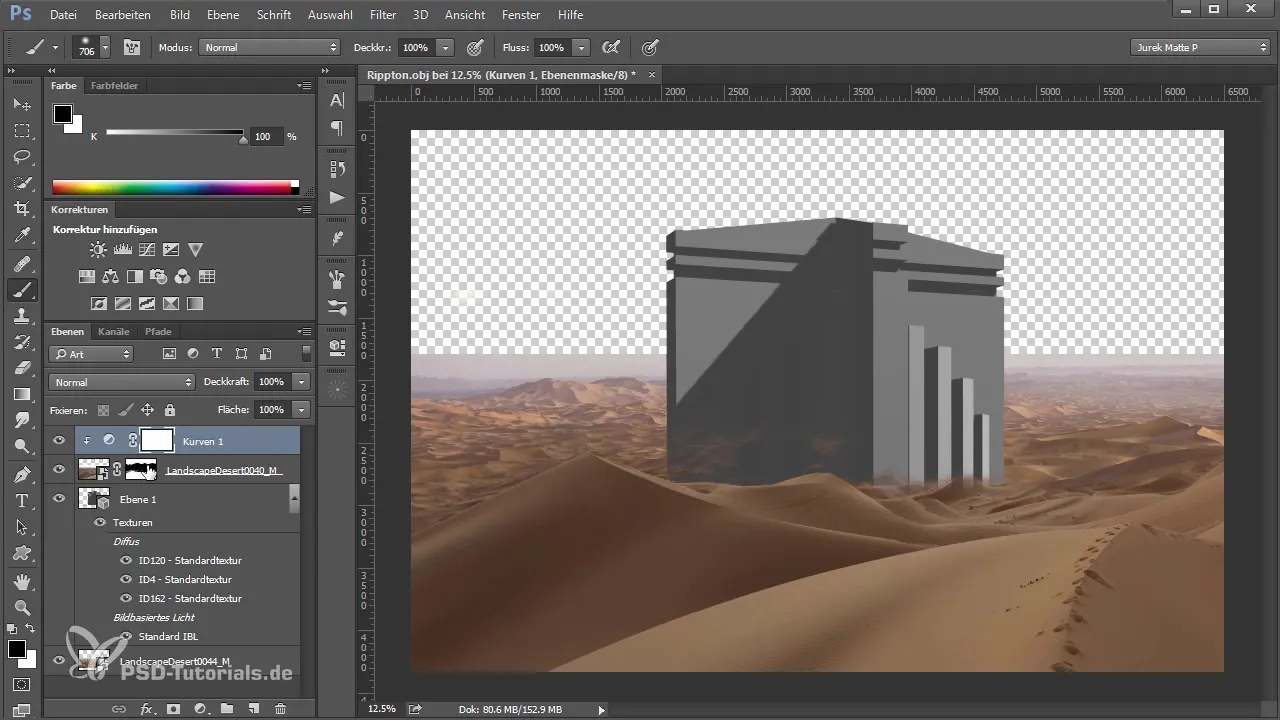
Pēc tam es pievēršos gaismai: šeit ir svarīgi pareizi iestatīt virzītu gaismu, lai ņemtu vērā objekta ēnu daļas. Es izmēģinu dažādas vērtības, līdz atrodu līdzsvaru starp gaismu un ēnām.
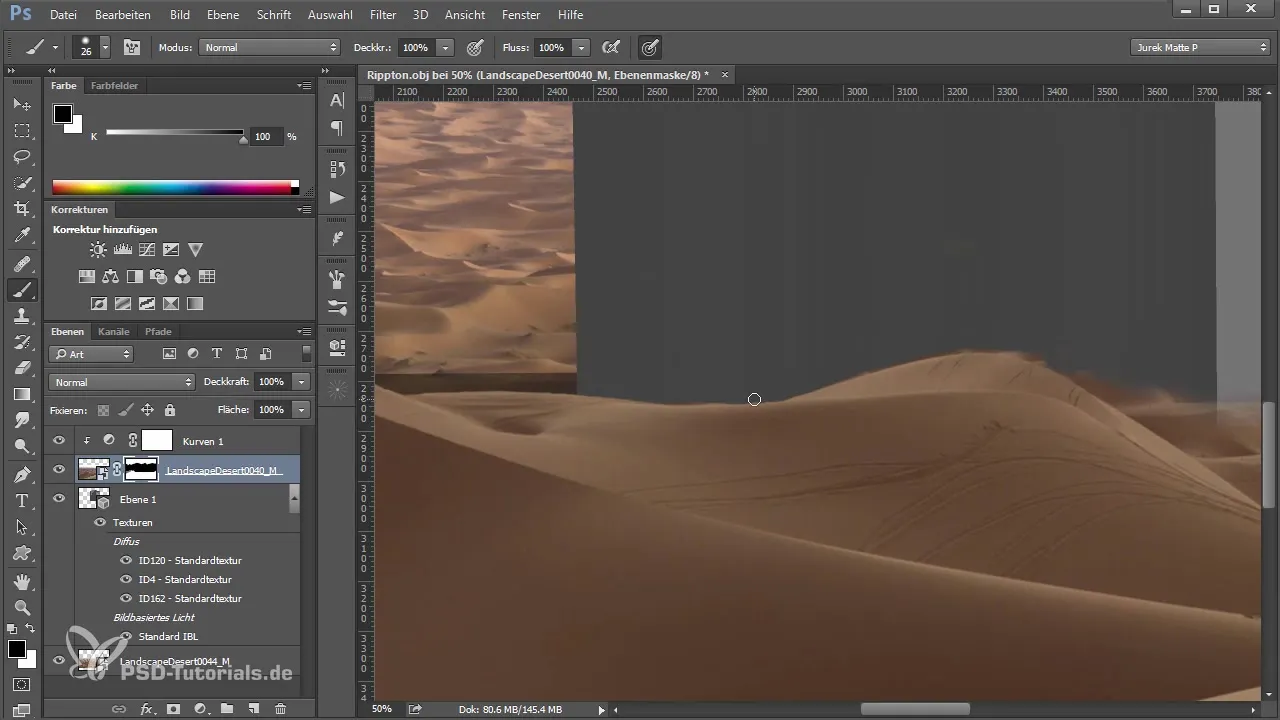
Katrā solī tu vari redzēt, kā ēnas un gaisma sāk dabiski papildināt viena otru. Ir izšķiroši, lai gaismas avots sakristu ar apkārtni, lai optimizētu ainu.
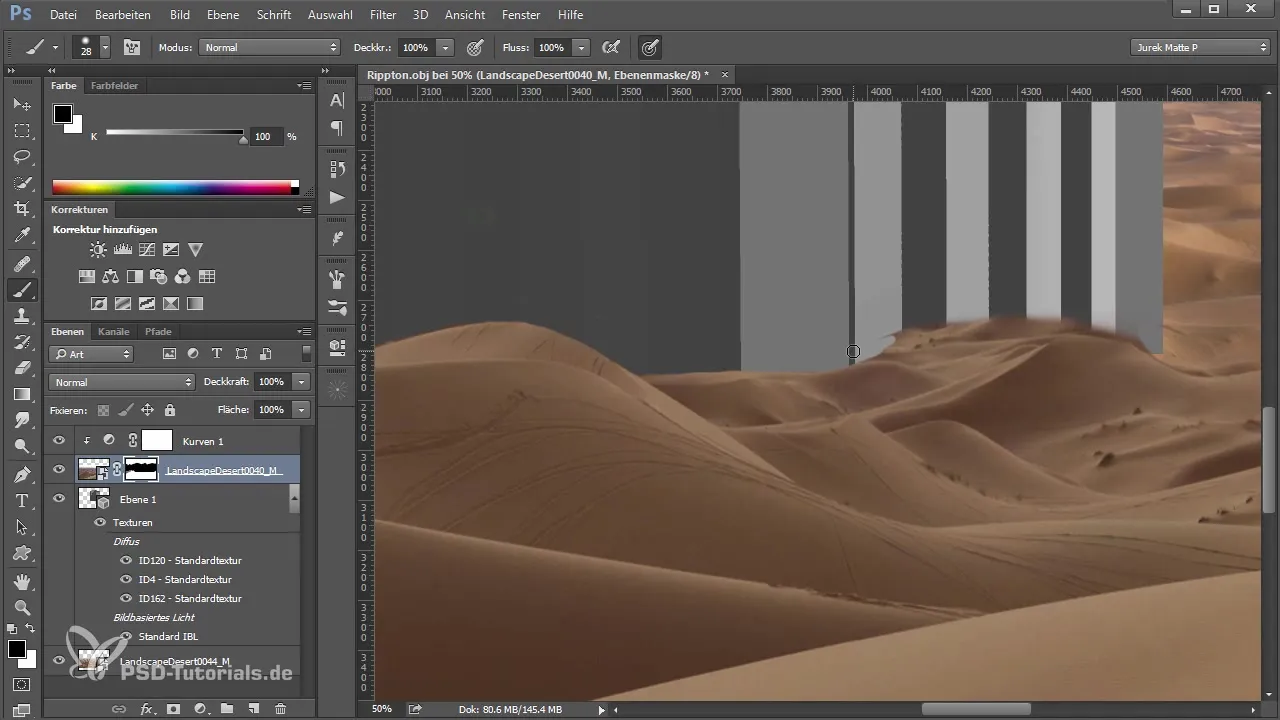
Šajā gadījumā man ir jāņem vērā arī renderēšanas iestatījumi, lai pārliecinātos, ka gaismas laušana un materiālu virsmas izskatās reālistiski. Eksperimentē ar gaismas intensitāti.
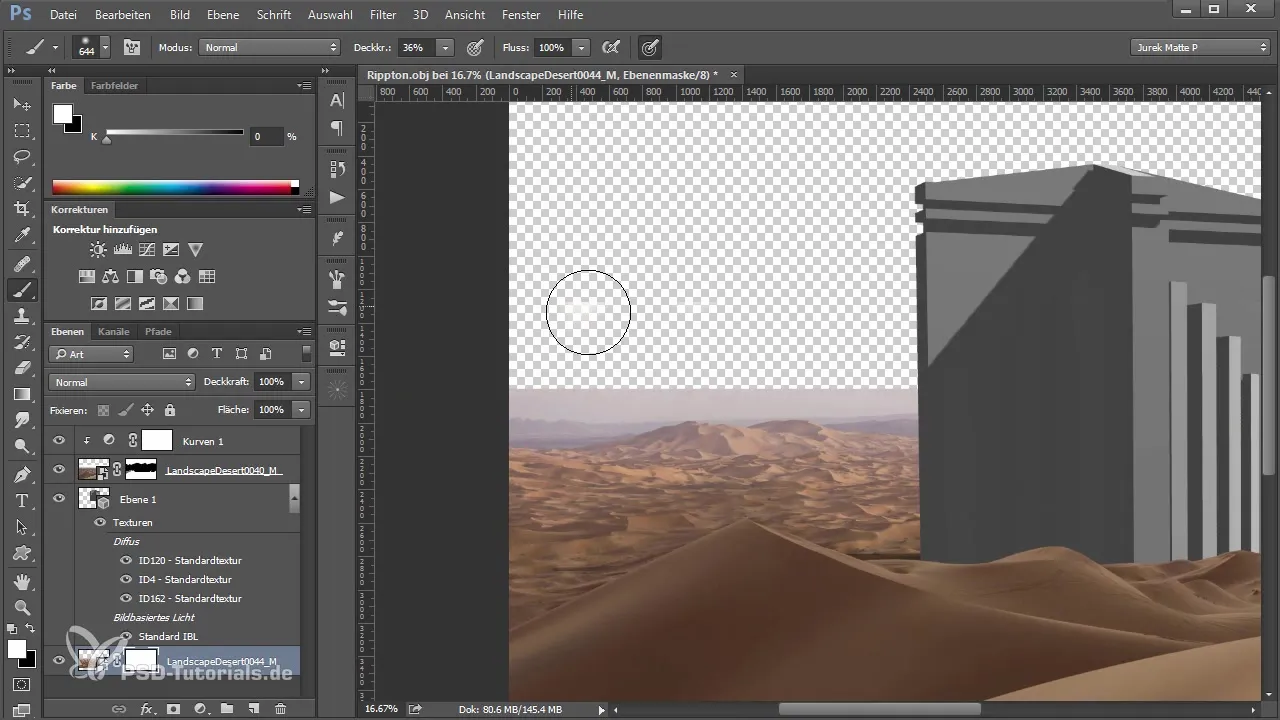
Kad rendering ir pabeigts, es vēlētos ideālajā gadījumā nedaudz pārvietot slāni, līdz rodas harmonisks attēls, kas optimāli apvieno gan priekšplānu, gan fonu.
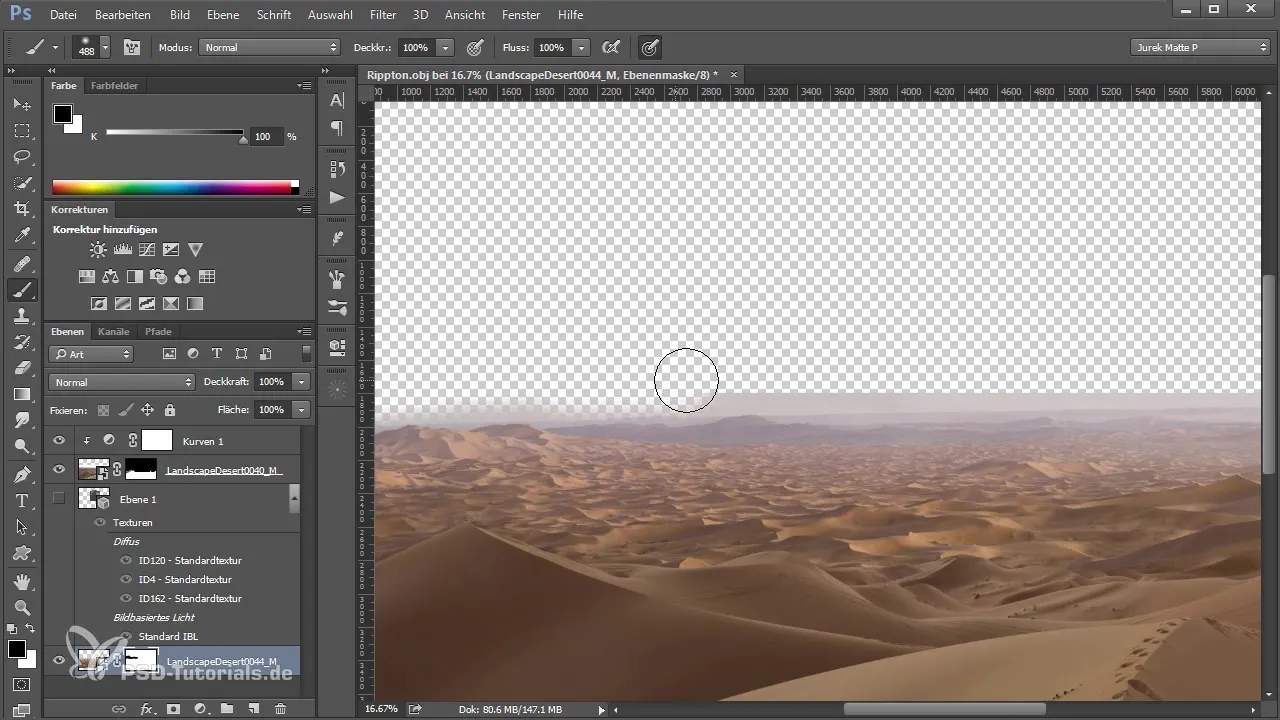
Es noslēdzu ar krāsu korekcijām. Šim nolūkam es izmantoju dažādus filtrus, lai apvienotu krāsu toņus – attēls kļūst dzīvīgāks un pievilcīgāks.

Kopsavilkums - māksla ar Photoshop: 3D objekta integrācija attēlā - pamata struktūra
Šajā apmācībā tu esi uzzinājis, kā integrēt 3D objektu Photoshop un izveidot saskanīgu kolāžu. Sākot ar piemērotu fonu, mākslu maskēšanā un beidzot ar gaismas un krāsu korekcijām – katrs solis ir izšķirošs efektīvam rezultātam. Eksperimentē ar šīm tehnikām, lai izveidotu savas kompozīcijas.
Bieži uzdotie jautājumi
Kā es augšupielādēju krājuma attēlu Photoshop?Klikšķini uz “Fails” > “Atvērt” un izvēlies savu attēlu.
Kā darbojas maskēšana Photoshop?Izvēlies masku un krāso ar melnu krāsu tās attēla daļas, kuras vēlies paslēpt.
Vai es varu krāsas pielāgot vēlāk?Jā, izmanto pielāgojuma līmeņus, piemēram, līknes vai krāsu toņu/piesātinājumu, lai pielāgotu krāsas.
Kāds ir labākais veids, kā iestatīt gaismu 3D objektā?Izmanto virzītas gaismas un izmēģini dažādus leņķus, lai attiecīgi radītu ēnas.
Kā es saglabāju savu galīgo attēlu?Izmanto “Fails” > “Saglabāt kā” un izvēlies vēlamo formātu, piemēram, JPEG vai PNG.


